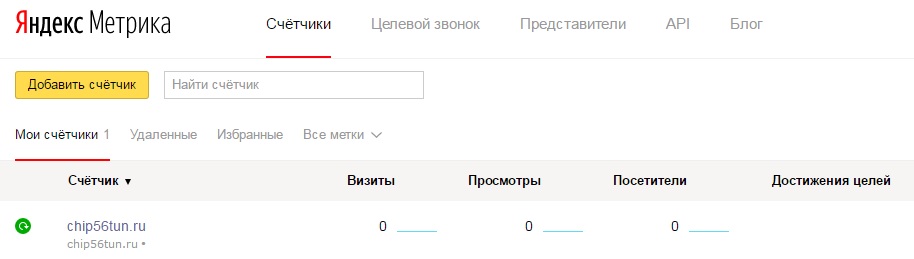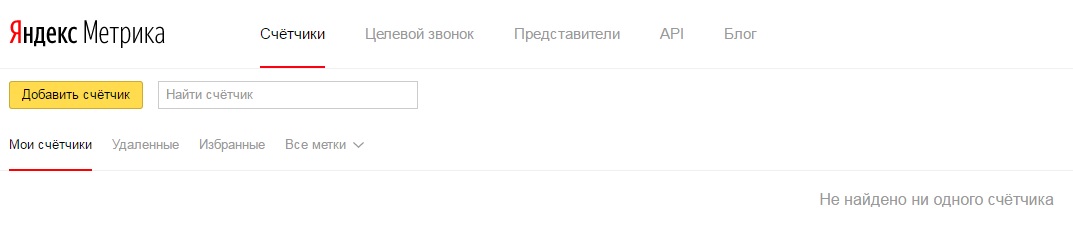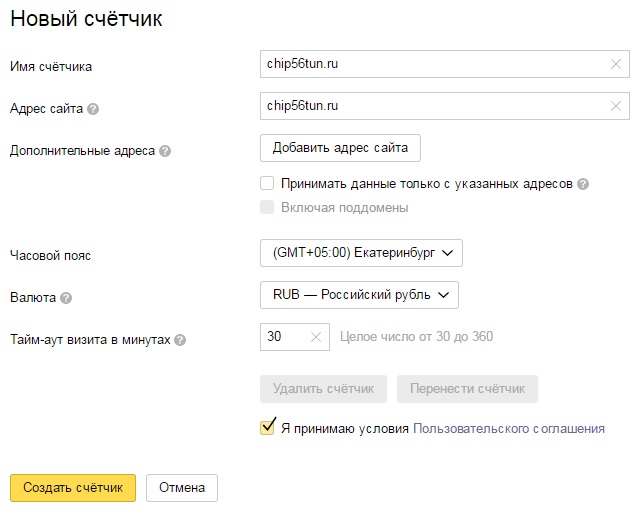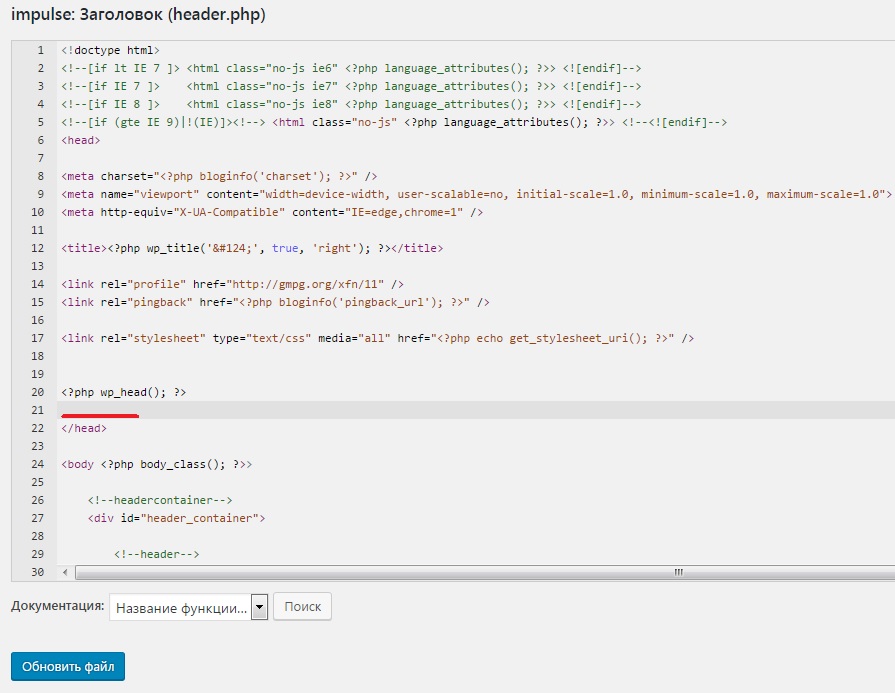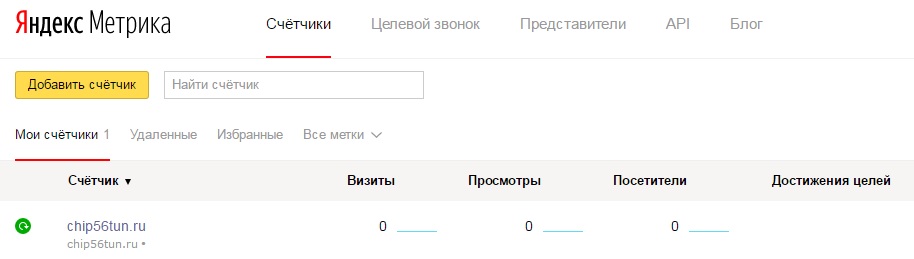Пошаговая инструкция по установке Яндекс Метрики для новичков со скриншотами. В мануале только базовые настройки, по тонкостям будет отдельное руководство.
- Зайдите под своим аккаунтом на главную страницу Яндекс. Метрики.
- Нажмите на кнопку «Добавить счетчик».
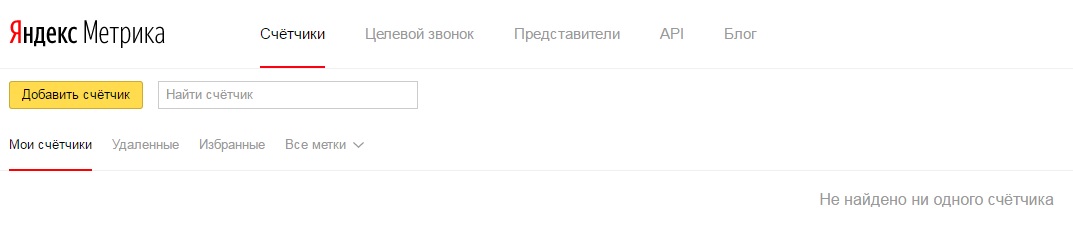
- Дайте название счетчику и укажите адрес главной страницы. Для удобства я оставляю их одинаковыми. На аккаунте могут появиться другие сайты и ориентироваться по названию будет проще. Далее укажите ваш часовой пояс и валюту. Пункты с дополнительными адресами и временем тайм-аута, как правило, изменять не нужно. Не забудьте поставить отметку о принятии условий «Пользовательского соглашения». Нажмите «Создать счетчик».
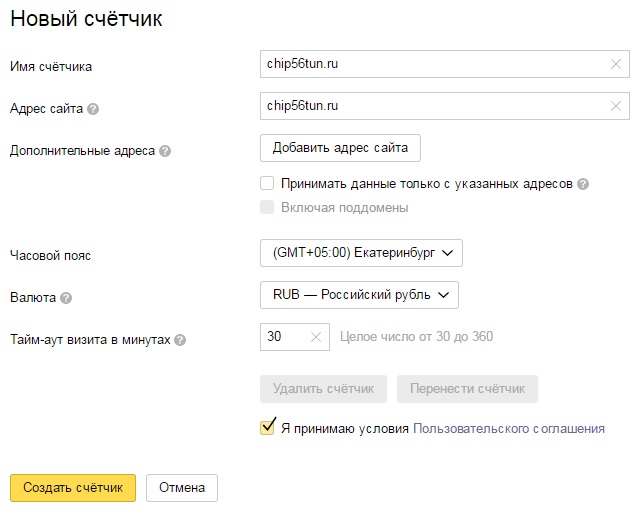
- Переходим к детальным настройкам. Первая вкладка — «Код счетчика». Включите вебвизор, отслеживание хеша (для некоторых сайтов) и асинхронный код.

- Настройки вкладки «Вебвизор». Поставьте запись «Из браузера» и в списке страниц для сохранения оставьте «regexp:.*». Запись будет на всех страницах. При повышении нагрузки на сайт настройки можно быстро изменить. Загрузку выставите от анонимного пользователя.
- Настройка вкладки «Фильтры». Отключите учет собственных визитов и, если у вас статический IP, исключите учет трафика с него. Роботов лучше фильтровать по строгим правилам и поведению. Всё это позволяет уменьшить погрешности в статистике. Дополнительно отфильтровать роботов можно с помощью «Исключить трафик — URL страницы — содержит {PHRASE}».

- Настройка остальных вкладок индивидуальна. В уведомлениях рекомендую поставить отправку сообщений не только на почту, но и на телефон.
Счетчик создан, настроен, но не установлен. Не закрывайте пока вкладку. - Переходим к установке счетчика на сайт без использования плагинов. Рассмотрим на примере WordPress как самой популярной CMS. На сайтах с другим движком процесс аналогичен.
Зайдите в панель управления под доступами администратора: www.site.nn/admin. В нашем примере chip56tun.ru/admin. - Перейдите во вкладку «Внешний вид — Редактор».

- Далее есть несколько возможностей установить счетчик на все страницы сайта. Например, добавить в футер или хедер. Считается, что в первом варианте сайт загружается быстрее. Для большинства сайтов с учетом асинхронной загрузки код Метрики лучше ставить в хедер — выше точность собираемых данных.
Выберите справа в колонке «Шаблоны» пункт «Заголовок (header.php)». В содержании файла найдите тег «</head>» и установите курсор перед ним. Не закрывайте вкладку.
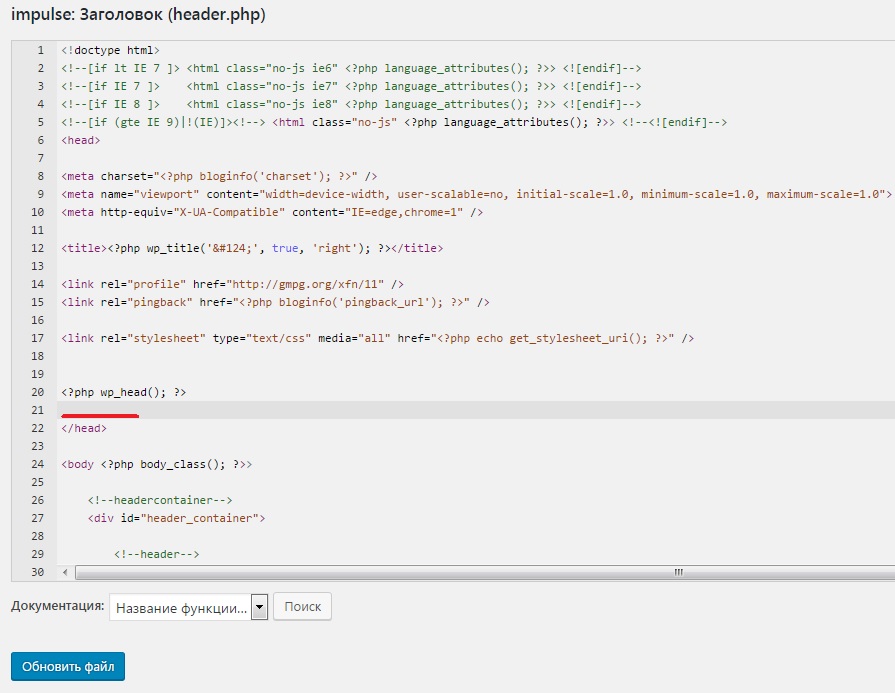
- Перейдите в Метрику, во вкладку «код счетчика», и нажмите «скопировать» внизу страницы. Вернитесь к редактированию файла «Заголовок (header.php)» в Wordpress, вставьте код перед тегом </head> и нажмите «Обновить файл».
- Яндекс. Метрика установлена на сайт. Для проверки перейдите в список счетчиков и нажмите на значок обновления. Он должен стать зеленого цвета.